编辑Word文档时,为了提高可读性或使其更规范,通常需要给文档添加页码。那么,如何在Word文档中设置或删除页码呢?下面将以Microsoft Office 2007为例,介绍如何插入和删除页码。 插
编辑Word文档时,为了提高可读性或使其更规范,通常需要给文档添加页码。那么,如何在Word文档中设置或删除页码呢?下面将以Microsoft Office 2007为例,介绍如何插入和删除页码。
插入页码步骤:
1. 打开需要插入页码的Word文档。
2. 点击开始菜单右侧的“插入”选项。
3. 在页眉和页脚区域找到“页码”,点击一次。
4. 将鼠标移至“页面顶端”位置,出现更多选项后选择并点击“普通数字1”。
5. 完成上述步骤后,在Word 2007中成功给文档添加/插入页码。按下“Ctrl S”保存即可。
自定义页码样式:
如果对默认显示的数字页码样式不满意,可以进行自定义设置:
1. 点击“插入”,再选择“页码”。
2. 打开“设置页码格式”来更换显示效果。
3. 在页码格式设置窗口中选择喜欢的页码显示样式,然后点击“确定”。
删除页码方法:
如果不需要页码或需要删除已添加的页码,可按以下步骤操作:
1. 点击菜单栏中的“插入”选项。
2. 再点击“页码”。
3. 最后点击“删除页码”。
以上是在Word 2007中设置和删除页码的简单操作方法。通过这些步骤,您可以轻松地对文档进行页码管理,提高文档的整体规范性和可读性。希望这些技巧能够帮助您更好地利用Microsoft Word进行文档处理工作。